Ở bài thực hành này, ta dùng công cụ vẽ hình chữ nhật (Rectangle Tool) và một số lệnh sau:
- Rotate: xoay đối tượng.
- Trim: tạo ra đối tượng thứ ba từ hai đối tượng cắt nhau.
- Mirror: tùy chọn lật đối tượng.
- Rotate: xoay đối tượng.
- Fountain Fill: tô màu chuyển sắc.
- Shape Tool: công cụ định dạng, dùng để chỉnh sửa thay đổi hình dạng đối tượng.
- Align and Distribute: dùng để so hàng các đối tượng.
- Tranfrom - Position: thay đổi đối tượng vào một vị trí chính xác trên màn hình.
- Convert to Curve: chuyển đối tượng hình nhập (hình vuông, tròn, đa giác...) thành một đối tượng hình vẽ để chỉnh hình dạng bằng Shape Tool.
Cách vẽ
- Chọn công cụ vẽ hình chữ nhật (Rectangle Tool), vẽ hình chữ nhật.
- Trên thanh thuộc tính chọn phần Object(s) Size và cho kích thước của hình chữ nhật ngang 5 cm, dài 10 cm.
- Chọn Object - Convert to Curve.
- Chọn công cụ định dạng (Shape Tool), chọn góc phải bên trên của hình chữ nhật rồi bấm Delete, ta có được một hình tam giác vuông (hình 1).
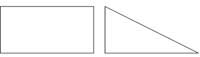 |
|
Hình 1
|
- Vẽ tiếp hình chữ nhật thứ hai sao cho kích thước lớn hơn hình thứ nhất một chút.
- Chọn Object - Align and Distribute:
Align Bottom: giống hai hình tam giác vuông và hình chữ nhật cho bằng đáy.
- Chọn hình chữ nhật.
- Chọn Object - Transformations - Position: với thông số như hình (hình 2, 3).
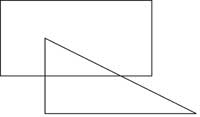 |
 |
| Hình 2 |
Hình 3 |
- Chọn hình chữ nhật và hình tam giác vuông.
- Chọn Object - Shaping - Intersect, ta được phần giao của hình chữ nhật và hình tam giác vuông là một hình tam giác vuông khác nhỏ hơn (hình 4).
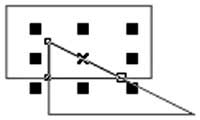 |
|
Hình 4
|
- Chọn hình chữ nhật và hình tam giác vuông lớn.
- Chọn Object - Shaping - Trim, ta được đối tượng thứ ba là một hình thang vuông do hình chữ nhật cắt hình tam giác vuông lớn (hình 5).
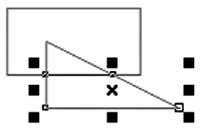 |
|
Hình 5
|
- Chọn hình chữ nhật bấm Delete.
- Chọn hình tam giác nhỏ, chọn Mirror Buttons để hình tam giác lật xuống theo chiều đứng (hình 6).
 |
| Hình 6 |
- Chọn hai hình tam giác lớn và nhỏ.
- Chọn Object - Align and Distribute:
Align Bottom (hình 7)
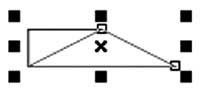 |
| Hình 7 |
- Chọn Fill Tool - Fountain Fill Dialog, tô màu hai hình tam giác tùy thích (hình 8, 9).
 |
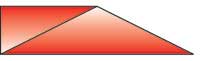 |
| Hình 8 |
Hình 9 |
- Object - Group
- Chọn Object - Transformations - Rotate với thông số:
Angle: 90 deg (góc xoay của đối tượng)
Chọn tâm xoay của đối tượng là góc trái bên dưới (hình 10).
- Nhấp chọn thẻ Apply To Duplicate 3 lần ta được kết quả như hình 11.
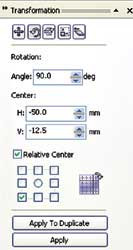 |
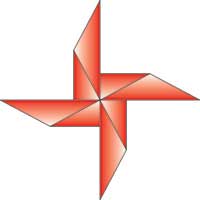 |
|
Hình 10
|
Hình 11
|